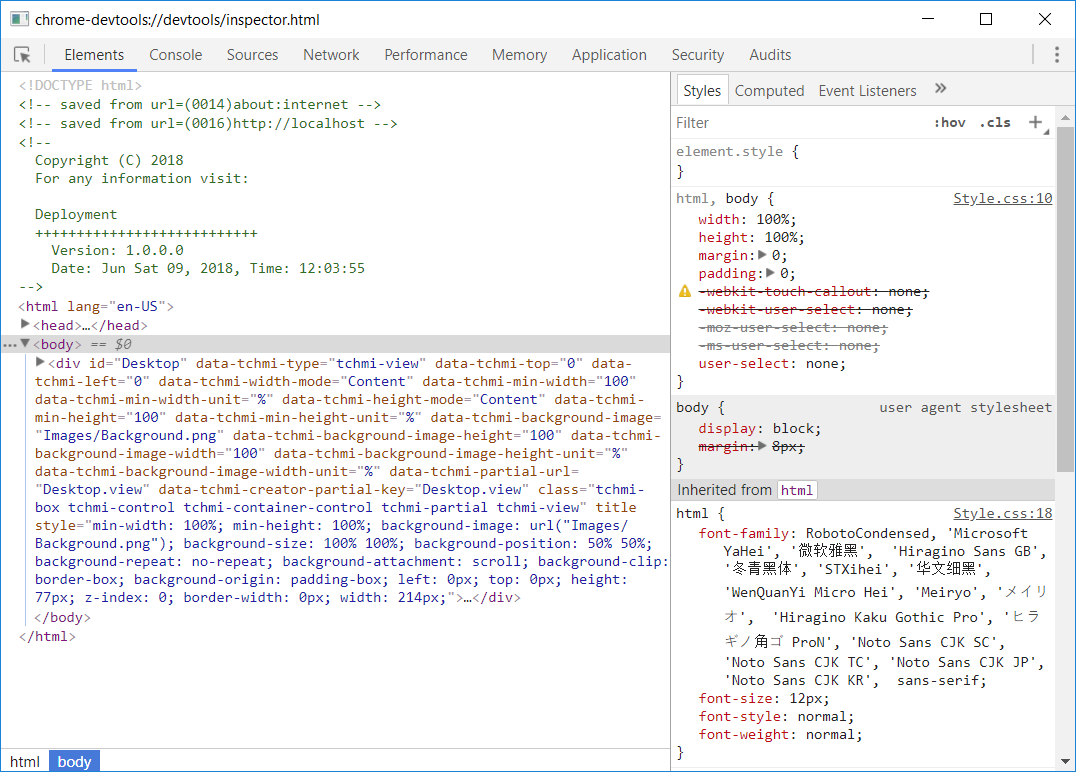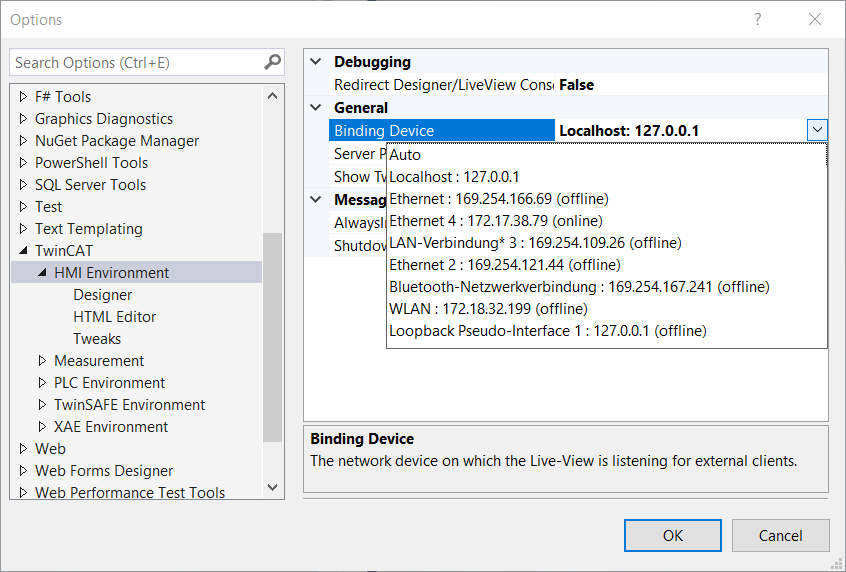LiveView
In dem LiveView kann die aktuelle Konfiguration des HMIs direkt online mit Werten aus der SPS getestet werden, ohne die Änderungen vorher auf einen Server publishen zu müssen. Der LiveView kann als Tool-Fenster direkt im Visual Studio geöffnet werden. Der LiveView synchronisiert sich direkt mit dem Designer, ohne dass Sie die Änderungen vorher speichern müssen. Verschieben Sie z. B. ein Control im Designer, wird es automatisch im LiveView verschoben.
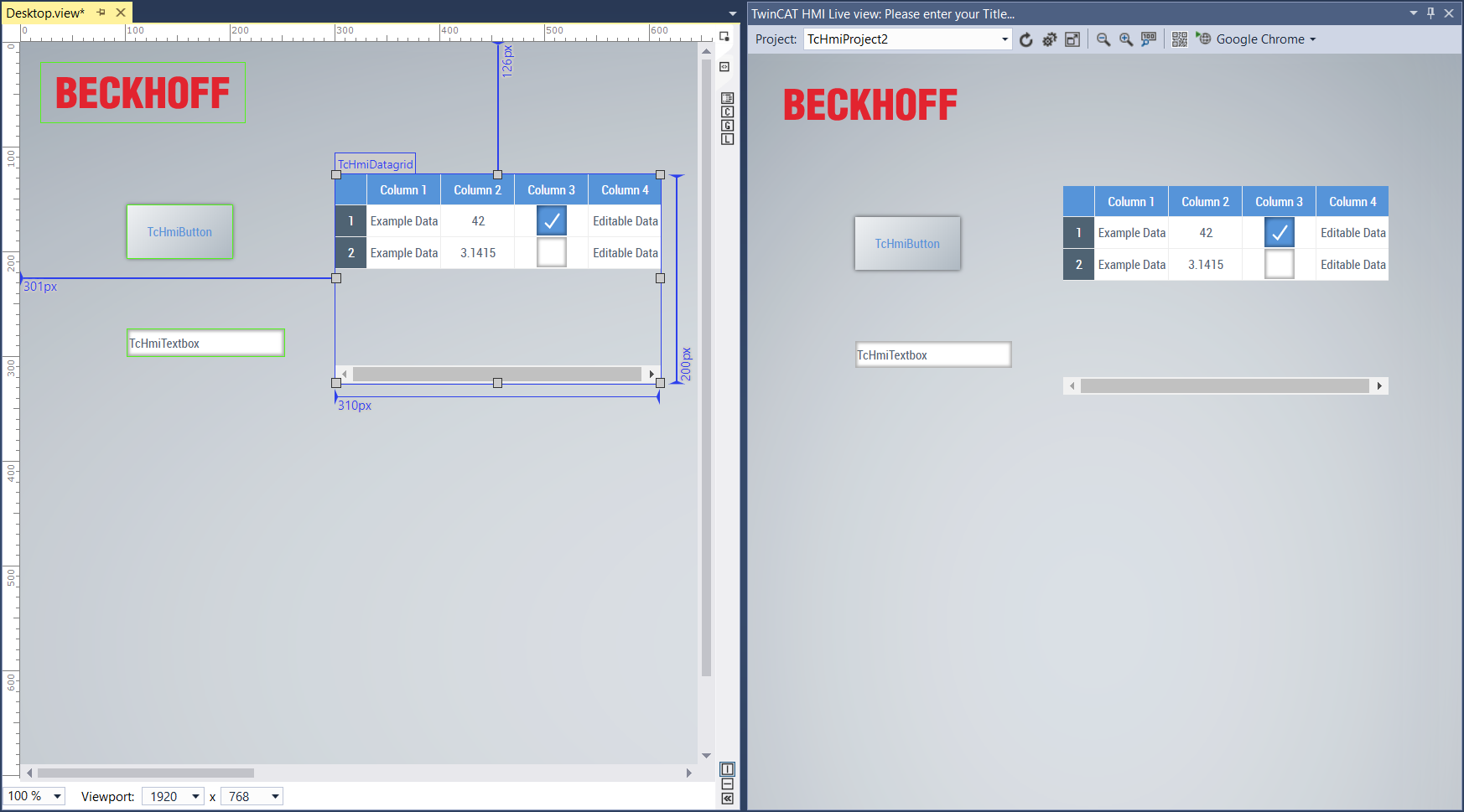
Die Toolbar des LiveViews bietet verschiedene Optionen:

- HMI-Projekt, für welches der LiveView angezeigt wird. Befinden sich mehrere HMI-Projekte in der Projektmappe, kann zwischen den verschiedenen Projekten gewechselt werden.
- Refresh-Button: Aktualisiert den LiveView, wenn im Designer Änderungen vorgenommen wurden, die nicht automatisch aktualisiert werden können.
- Developer-Tools-Button: Öffnet die Entwicklungswerkzeuge der Browser-Engine. Diese kann zu Debugging-Zwecken verwendet werden:
- Vollbild-Modus: Dieser Button öffnet den LiveView im Vollbildmodus. Der Vollbildmodus kann durch die Taste ESC wieder verlassen werden.
- Zoom-Out: Zoomt aus dem LiveView heraus.
- Zoom-In: Zoomt in den LiveView hinein.
- Reset-Zoom: Setzt den Zoom auf die normale Ansicht zurück.
- QR-Code-Anzeige: Zeigt einen QR-Code für den LiveView an, um den LiveView auf einem anderen Gerät (z. B. einem Smartphone) zu öffnen. Damit der LiveView über ein externes Gerät geöffnet werden kann, müssen Sie die Bindung an eine Netzwerkkarte in den Visual Studio Einstellungen vornehmen. Die Einstellungen finden Sie unter:
Menübar/Tools/Optionen/TwinCAT/HMI Environment/Binding Device - Öffnet den LiveView in einem zur Verfügung stehenden Browser. Wenn mehrere Browser auf dem Betriebssystem installiert sind, können Sie zwischen den Browsern auswählen.